El cuello de botella en muchos equipos hasta hace relativamente poco era la velocidad de lectura, escritura y acceso al disco duro. Sin tener en cuenta soluciones RAID y dada la evolución de los discos de estado sólido, una vez superada la barrera de la fiabilidad a medio plazo; las ventajas se hacen evidentes:
- Sin ruido, vibraciones
- Tiempo medio entre fallos
- Velocidad
- Sin problemas de magnetismo
- Menor consumo energético
- …
Las razones son variadas, pero por ahora el coste y la capacidad son sus mayores problemas, habitual en tecnologías incipientes en sus inicios. Una vez tomada la decisión de pasar a SSD, veamos las diversas posibilidades que tenemos para realizar una transición sin problemas.
- Firmware SSD: las mejoras suelen tener resultados efectivos, atentos al controlador de vuestro nuevo disco, actualizarlo antes de realizar cualquier copia de datos.
- Clonación de vuestros datos: partimos de un equipo funcional, no penséis que por pasar a un disco SSD, se solucionan problemas de rendimiento provocados por virus, programas mal instalados, etc. Existen cientos de herramientas, aquí tenemos dos que además de ser gratuitas nos permiten realizar la clonación desde tu entorno Windows:
El funcionamiento en ambos casos es muy sencillo, tan solo seleccionaremos el disco duro origen y destino, además el programa ajustará automáticamente el tamaño en caso de tener discos/particiones de diferente tamaño.
-
Arranque: si tenemos planeado sustituir nuestro viejo disco, deberemos conectarlo para reemplazar el anterior, si mantendremos ambos, deberemos modificar el orden de arranque en la BIOS para se inicie desde el nuevo SSD o intercambiar los cables SATA para modificar la configuración de la BIOS.
-
Optimización: es recomendable activar el modo AHCI en la BIOS para aprovechar todos los beneficios, algunos dispositivos requieren espacio de sobreaprovisionamiento para no perder efectividad con el tiempo. Dejaremos para más adelante estas tareas.
Otras herramientas de clonado:
ACTUALIZADO: para clonar a discos M2 el proceso es idéntico, debemos tener en cuenta que si mantenemos el disco antiguo y el nuevo conectados dependiendo del proceso de clonado en Windows 10 puede aparecer desactivado al detectar «colisión de firmas» si en el proceso se ha clonado el identificador único del disco, podemos verlo en el administrador de discos:
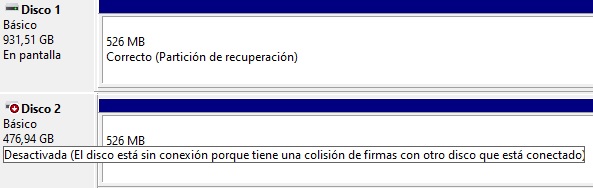
Tan solo tendremos que hacer clic con el botón derecho sobre el disco que esta offline y volver a poner online, esto creará un nuevo identificador de disco (4 bytes en hexadecimal) y permitirá volver a asignar letras a las particiones:
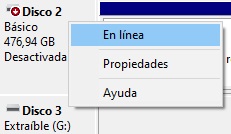
Tambien podemos hacerlo desde la línea de comandos:
diskpart
select disk X - donde X es el número de disco offline
unique disk id=666572 - ID debe ser hexadecimal